แนะนำ
การจัดการแล็ปท็อปสองเครื่องสามารถยุ่งยากได้หากไม่มีการวางแผนอย่างเหมาะสม ผู้เดินทาง พนักงานจากที่บ้าน ผู้ที่ชื่นชอบเทคโนโลยี และนักเล่นเกมอาจพบว่าตัวเองต้องสลับไปมาระหว่างอุปกรณ์อยู่บ่อยๆ การสลับระหว่างแล็ปท็อปไม่จำเป็นต้องเต็มไปด้วยความหงุดหงิด ด้วยกลยุทธ์ที่เหมาะสม การเปลี่ยนแปลงสามารถดำเนินไปได้อย่างต่อเนื่องและมีประสิทธิภาพ คู่มือนี้ครอบคลุมเคล็ดลับและเครื่องมือที่ใช้งานได้จริงเพื่อให้แน่ใจว่าคุณสามารถเปลี่ยนระหว่างเครื่องของคุณได้โดยไม่ทำให้เวิร์กโฟลว์ของคุณสะดุด
สำหรับการเริ่มต้น เราจะพูดถึงการตั้งค่าโปรไฟล์ผู้ใช้ ซึ่งเป็นขั้นตอนสำคัญที่รับประกันว่าคุณจะพกพาสภาพแวดล้อมส่วนบุคคลของคุณไปได้ทุกที่ แล้วเราจะเจาะลึกถึงอุปกรณ์เสริมอย่างเช่น สวิตช์ KVM เพื่อการเข้าถึงอุปกรณ์รอบข้างอย่างรวดเร็วและโซลูชันซอฟต์แวร์ที่ใช้งานง่าย การเคลื่อนย้ายข้อมูลอย่างรวดเร็วและคำแนะนำในการจัดองค์กรที่ดีจะเป็นการปิดท้ายกลยุทธ์ที่ให้ไว้ สรุปคู่มือ คุณจะพบกับคำถามที่พบบ่อยที่กล่าวถึงข้อกังวลและโซลูชันทั่วไป
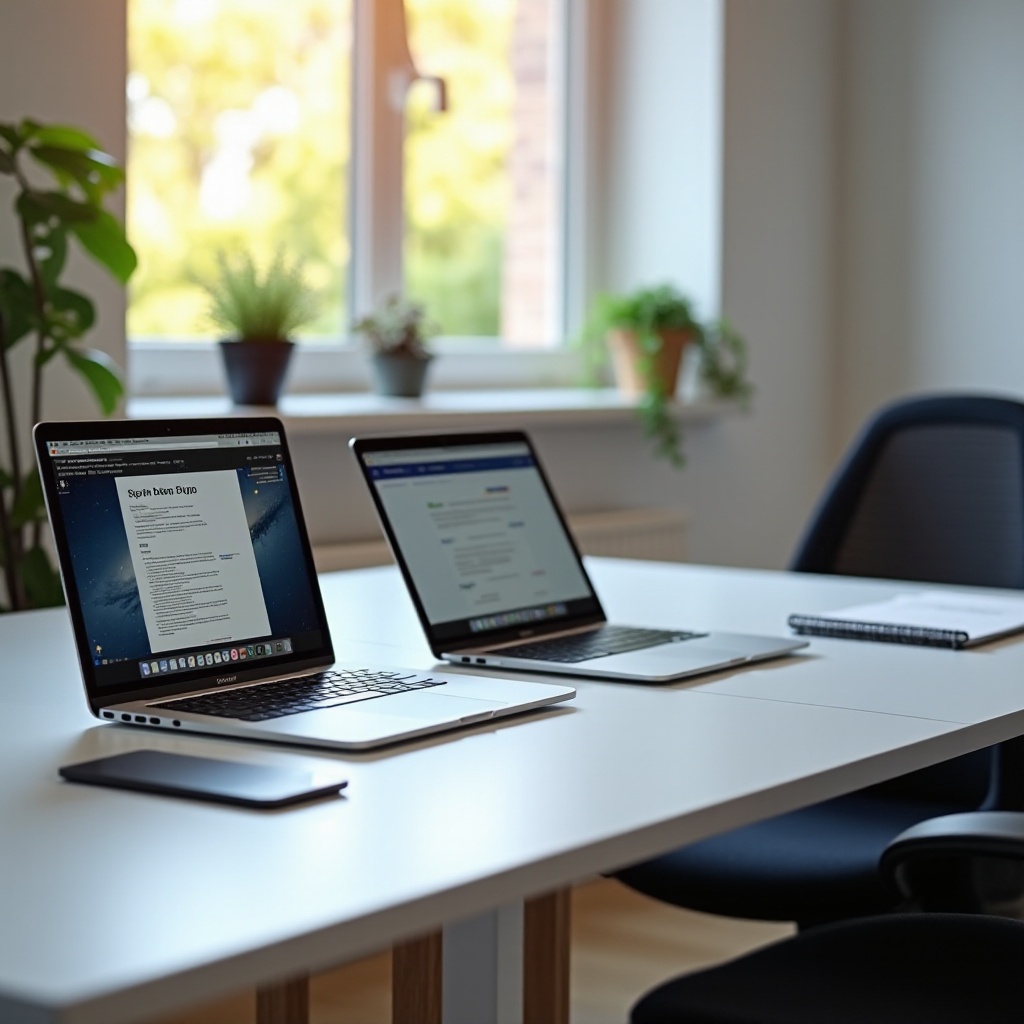
ตั้งค่าโปรไฟล์ผู้ใช้บนแล็ปท็อปทั้งสอง
การสร้างโปรไฟล์ผู้ใช้เป็นสิ่งสำคัญเมื่อสลับไปมาแล็ปท็อปสองเครื่อง มันรับประกันว่าการตั้งค่า แอปพลิเคชัน และไฟล์ของคุณจะสามารถเข้าถึงได้บนทั้งสองเครื่องได้ทันที
- พื้นฐานของระบบปฏิบัติการ: เริ่มต้นด้วยการสร้างโปรไฟล์ผู้ใช้ที่เหมือนกันบนแล็ปท็อปแต่ละเครื่อง ใช้ชื่อผู้ใช้เดียวกันและตั้งค่าคล้ายๆ กันเพื่อรักษาความสอดคล้อง ไม่ว่าคุณจะใช้ Windows, macOS หรือ Linux การสร้างโปรไฟล์ด้วยข้อมูลรับรองและการตั้งค่าที่เหมือนกันจะช่วยให้ง่ายขึ้น
- คลาวด์สตอเรจ: ใช้บริการคลาวด์เช่น Google Drive, OneDrive หรือ iCloud เพื่อซิงค์โฟลเดอร์สำคัญของคุณโดยอัตโนมัติ สิ่งนี้จะรับประกันว่าการจัดวางเดสก์ท็อป เอกสาร และการดาวน์โหลดจะตรงกันในทั้งสองอุปกรณ์
- แอปพลิเคชันที่แชร์กัน: ติดตั้งชุดของแอปพลิเคชันเดียวกันบนทั้งสองแล็ปท็อป เพื่อลดความแตกต่างในการทำงาน ใช้แอปพลิเคชันที่อยู่บนคลาวด์หากเป็นไปได้เพื่อรักษาข้อมูลที่เหมือนกันในทั้งสองอุปกรณ์
ต่อไป เพื่อเพิ่มประสบการณ์ฮาร์ดแวร์ สวิตช์ KVM สามารถมีประโยชน์อย่างมาก มาสำรวจดูว่าเครื่องมือชิ้นนี้สามารถอำนวยความสะดวกในการแบ่งปันฮาร์ดแวร์ได้อย่างรวดเร็ว
การใช้สวิตช์ KVM สำหรับการแบ่งปันฮาร์ดแวร์อย่างรวดเร็ว
สวิตช์ KVM (คีย์บอร์ด, วิดีโอ และเมาส์) เป็นทรัพย์สินที่มีค่าอย่างมากสำหรับผู้ที่ต้องการควบคุมอุปกรณ์หลายๆ ชิ้นด้วยชุดอุปกรณ์ต่อพ่วงชุดเดียว
- ชุดอุปกรณ์ต่อพ่วงเดียว: ด้วยสวิตช์ KVM คุณสามารถใช้คีย์บอร์ด เมาส์ และจอภาพชุดเดียวสำหรับทั้งสองแล็ปท็อป การตั้งค่านี้เหมาะสำหรับการทำให้มือและตาของคุณอยู่ในตำแหน่งเดียวกัน ลดความจำเป็นในการสลับฮาร์ดแวร์ด้วยตนเอง
- การสลับที่ง่ายดาย: สวิตช์ KVM หลายตัวมาพร้อมกับปุ่มสลับหรือชุดปุ่มลัดสำหรับสลับการควบคุมระหว่างระบบ ฟีเจอร์นี้ทำให้การเปลี่ยนแปลงเกือบจะเป็นทันที
- โซลูชันที่คุ้มค่า: สวิตช์ KVM มาพร้อมกับระดับราคาหลากหลาย แม้แต่รุ่นที่เป็นมิตรต่อเงินก็มีประสิทธิภาพที่น่าเชื่อถือสำหรับการใช้งานในชีวิตประจำวัน
ด้วยการตั้งค่าฮาร์ดแวร์ที่มั่นคง การใช้ซอฟต์แวร์เพื่อรวมข้อมูลและการตั้งค่าจึงกลายเป็นสิ่งสำคัญ เราจะดูโซลูชันซอฟต์แวร์ที่ดีที่สุดเพื่อสร้างประสบการณ์ที่เป็นหนึ่งเดียวกัน

โซลูชันซอฟต์แวร์ที่รวมเป็นหนึ่งเดียว
ซอฟต์แวร์มีบทบาทสำคัญในการซิงโครไนซ์เวิร์กโฟลว์ระหว่างแล็ปท็อป นี่คือโซลูชันซอฟต์แวร์สำคัญที่ควรพิจารณา:
- เครื่องมือเดสก์ท็อประยะไกล: เครื่องมือเช่น TeamViewer, AnyDesk หรือ Chrome Remote Desktop ให้การเข้าถึงระยะไกลไปยังแล็ปท็อปของคุณ การเข้าถึงนี้มีความสำคัญเมื่อคุณต้องการควบคุมสภาพแวดล้อมการทำงานโดยไม่ต้องอยู่ที่นั้น
- ซอฟต์แวร์ซิงโครไนซ์: แอปพลิเคชันเช่น Resilio Sync หรือ Microsoft’s SyncToy สามารถช่วยในการซิงโครไนซ์ไฟล์และโฟลเดอร์ระหว่างสองแล็ปท็อปโดยไม่ต้องพึ่งพาบริการคลาวด์เพียงอย่างเดียว
- ตัวจัดการรหัสผ่าน: การรักษาให้เงื่อนไขการเข้าใช้ที่ปลอดภัยและซิงโครไนซ์เมื่อเข้าสู่ระบบอุปกรณ์หลายๆ เครื่องเป็นสิ่งสำคัญ ใช้บริการเช่น LastPass, 1Password หรือ Dashlane เพื่อซิงค์รหัสผ่านของคุณและทำให้แน่ใจว่าการเข้าใช้ของคุณปลอดภัยบนทั้งสองแล็ปท็อป
ครอบคลุมซอฟต์แวร์ที่สำคัญในการรวมประสบการณ์ของผู้ใช้แล้ว มาสำรวจวิธีการทำให้การโอนถ่ายข้อมูลระหว่างแล็ปท็อปเป็นเรื่องง่ายและมีประสิทธิภาพ
เทคนิคการถ่ายโอนข้อมูลที่ง่ายดาย
การถ่ายโอนข้อมูลระหว่างแล็ปท็อปสามารถรวดเร็วและตรงไปตรงมาด้วยวิธีที่ถูกต้อง
- ไดรฟ์ USB และฮาร์ดไดรฟ์ภายนอก: วิธีการดั้งเดิมเหล่านี้ยังคงเชื่อถือได้ ตรวจสอบให้แน่ใจว่าไฟล์นั้นจัดระเบียบและอุปกรณ์ปราศจากไวรัสก่อนถ่ายโอน
- การแชร์เครือข่าย: ถ้าแล็ปท็อปทั้งสองเครื่องอยู่ในเครือข่ายเดียวกัน คุณสามารถตั้งค่าโฟลเดอร์ที่แชร์เพื่อถ่ายโอนไฟล์ได้อย่างรวดเร็ว วิธีนี้มีประสิทธิภาพสูงสำหรับการถ่ายโอนข้อมูลขนาดใหญ่
- บลูทูธและ Wi-Fi Direct: สำหรับการถ่ายโอนไฟล์ขนาดเล็ก บลูทูธหรือ Wi-Fi Direct ให้โซลูชันแบบไร้สาย วิธีทั้งสองนี้มีอยู่ในแล็ปท็อปสมัยใหม่ส่วนใหญ่และไม่ต้องการฮาร์ดแวร์หรือซอฟต์แวร์เพิ่มเติม
เมื่อการตั้งค่าการถ่ายโอนข้อมูลเรียบร้อยแล้ว การรักษาความเป็นระเบียบเรียบร้อยเป็นสิ่งสำคัญในการรักษาประสิทธิภาพ มาดูเคล็ดลับการจัดองค์กรเพื่อปรับปรุงเวิร์กโฟลว์กัน
เคล็ดลับการจัดองค์กรสำหรับประสิทธิภาพ
การจัดองค์กรที่ดีสามารถทำให้ประสบการณ์การสลับไปมาระหว่างแล็ปท็อปสองเครื่องดีขึ้นหรือล่มลงได้:
- โครงสร้างไฟล์ที่ต่อเนื่องกัน: รักษาโครงสร้างไฟล์เดียวกันบนทั้งสองแล็ปท็อป การสอดคล้องนี้จะลดเวลาที่ใช้ในการค้นหาเอกสาร
- การทำความสะอาดเดสก์ท็อป: รักษาเดสก์ท็อปของคุณให้สะอาด ใช้โฟลเดอร์และโฟลเดอร์ย่อยเพื่อป้องกันความรก ทำให้เดสก์ท็อปเหมือนกัน
- การซิงค์และสำรองข้อมูลเป็นประจำ: ซิงค์และสำรองข้อมูลของคุณเป็นประจำ ตรวจสอบให้แน่ใจว่าการเปลี่ยนแปลงใดๆ ที่คุณทำกับแล็ปท็อปเครื่องหนึ่งจะสะท้อนได้บนอีกเครื่องหนึ่ง
นิสัยการจัดองค์กรเหล่านี้จะช่วยให้สภาพแวดล้อมการทำงานของคุณมีประสิทธิภาพ มาสรุปการสนทนาของเราด้วยบทสรุปสั้นๆ ตามด้วยคำถามที่พบบ่อยเพื่อแก้ไขข้อสงสัยที่เหลืออยู่

สรุป
การสลับไปมาระหว่างแล็ปท็อปสองเครื่องไม่จำเป็นต้องยุ่งยาก ด้วยการตั้งค่าโปรไฟล์ผู้ใช้ที่สอดคล้องกัน ใช้สวิตช์ KVM รับโซลูชันซอฟต์แวร์ที่รวมเป็นหนึ่งเดียว และนำวิธีการถ่ายโอนข้อมูลที่มีประสิทธิภาพ คุณสามารถทำให้การเปลี่ยนแปลงเป็นเรื่องง่ายขึ้น นิสัยการจัดการองค์กร เช่น การรักษาโครงสร้างไฟล์ที่สอดคล้องกันและการซิงค์ข้อมูลเป็นประจำ ช่วยเสริมสร้างเวิร์กโฟลว์ของคุณ กลยุทธ์เหล่านี้รวมกันเพื่อให้แน่ใจว่าคุณสามารถสลับไปมาระหว่างอุปกรณ์ของคุณได้โดยไม่สูญเสียประสิทธิผลและประสิทธิภาพ
คำถามที่พบบ่อย
ฉันสามารถถ่ายโอนไฟล์ระหว่างแล็ปท็อปสองเครื่องได้อย่างรวดเร็วได้อย่างไร?
การถ่ายโอนไฟล์สามารถทำได้อย่างรวดเร็วโดยใช้ฮาร์ดไดรฟ์ภายนอก การแชร์เครือข่าย หรือ Bluetooth/Wi-Fi Direct สำหรับไฟล์ขนาดเล็ก การแชร์เครือข่ายมีความมีประสิทธิภาพสูงสำหรับไฟล์ขนาดใหญ่ หากแล็ปท็อปทั้งสองเครื่องอยู่ในเครือข่ายเดียวกัน
ซอฟต์แวร์ที่ดีที่สุดสำหรับการซิงค์ข้อมูลระหว่างอุปกรณ์คืออะไร?
มีโซลูชันซอฟต์แวร์ที่เยี่ยมสำหรับการซิงค์ข้อมูล เช่น Google Drive, OneDrive สำหรับการซิงค์บนคลาวด์ และ Resilio Sync หรือ SyncToy สำหรับการซิงค์แบบเพียร์ทูเพียร์ การทำงานของพวกมันและการใช้งานที่ง่ายทำให้การจัดการไฟล์ระหว่างหลายอุปกรณ์เป็นเรื่องง่าย
มีความกังวลด้านความปลอดภัยอะไรบ้างเมื่อใช้เครื่องมือเดสก์ท็อประยะไกล?
เมื่อใช้เครื่องมือเดสก์ท็อประยะไกล ความปลอดภัยเป็นเรื่องสำคัญ ตรวจสอบให้แน่ใจว่าซอฟต์แวร์เป็นรุ่นล่าสุด ใช้รหัสผ่านที่เข้มงวดและไม่ซ้ำกัน และเปิดใช้การยืนยันตัวตนสองปัจจัยถ้ามี นอกจากนี้ ให้อณุญาตการเข้าถึงเฉพาะอุปกรณ์และเครือข่ายที่เชื่อถือได้เท่านั้น
การใช้กลยุทธ์เหล่านี้จะช่วยให้การใช้งานแล็ปท็อปหลายเครื่องราบรื่น ปลอดภัย และมีประสิทธิภาพ รักษาผลผลิตของคุณให้อยู่ในจุดสูงสุด
คำถามที่พบบ่อย
ฉันจะถ่ายโอนไฟล์ระหว่างแล็ปท็อปสองเครื่องได้อย่างไรอย่างรวดเร็ว?
การถ่ายโอนไฟล์สามารถทำได้รวดเร็วโดยใช้ฮาร์ดไดรฟ์ภายนอก, การแชร์เครือข่าย, หรือ Bluetooth/Wi-Fi Direct สำหรับไฟล์ขนาดเล็ก การแชร์เครือข่ายมีประสิทธิภาพเป็นพิเศษสำหรับไฟล์ขนาดใหญ่ หากทั้งสองแล็ปท็อปอยู่บนเครือข่ายเดียวกัน
ซอฟต์แวร์ที่ดีที่สุดสำหรับการซิงค์ข้อมูลระหว่างอุปกรณ์คืออะไร?
มีซอฟต์แวร์หลายตัวที่ยอดเยี่ยมสำหรับการซิงค์ข้อมูล เช่น Google Drive, OneDrive สำหรับการซิงค์บนคลาวด์ และ Resilio Sync หรือ SyncToy สำหรับการซิงค์แบบเพียร์ทูเพียร์ ความสามารถและความง่ายในการใช้งานของพวกมันทำให้การจัดการไฟล์ระหว่างอุปกรณ์หลายเครื่องเป็นเรื่องง่ายดาย
มีปัญหาด้านความปลอดภัยใด ๆ เมื่อใช้เครื่องมือรีโมทเดสก์ท็อปไหม?
เมื่อใช้เครื่องมือรีโมทเดสก์ท็อป ความปลอดภัยเป็นสิ่งสำคัญ ต้องแน่ใจว่าซอฟต์แวร์เป็นเวอร์ชันล่าสุด ใช้รหัสผ่านที่แข็งแรงและไม่ซ้ำกัน และเปิดใช้การตรวจสอบสองขั้นตอนเมื่อมี นอกจากนี้ ให้อนุญาตการเข้าถึงเฉพาะอุปกรณ์และเครือข่ายที่เชื่อถือได้เท่านั้น

